Instala WordPress Manualmente.
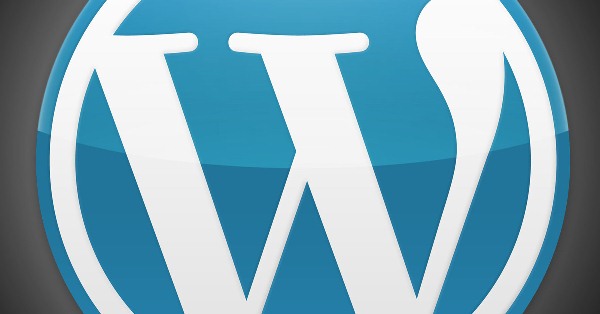
En notas anteriores vimos como instalar WordPress de manera automática a través de la opción del Auto Installer que te ofrecemos en Smart Free hosting. Sin embargo en ciertas ocasiones la instalación manual nos ayudará a instalar esta plataforma en subdominios u otras carpetas. En esta nota te vamos a describir como puedes instalar WordPress de manera manual verás que es muy sencillo.
Pasos Previos.
Para empezar deberemos descargar la última versión de WordPress desde su sitio oficial.
Posteriormente crearemos la base de datos que usaremos para configurar la instalación de WordPress, para hacer esto iremos a la opción de Advanced en MySQL Databases.
Ahà crearemos nuestra base datos estableciendo el nombre de usuario, de la base de datos y la contraseña.
Una vez creada la base de datos procedemos a subir el archivo de instalación que descargamos previamente. Esto lo haremos desde la sección Website y la opción Import Website.
Una vez que hayamos subido el archivo al sitio estará accesible para su configuración en misitio.gzpot.com/wordpress sin embargo si queremos cambiar la carpeta de acceso a WordPress este será el momento adecuado para hacerlo. Podemos copiar el contenido de la carpeta WordPress y cambiarlo a otra carpeta, para ello podemos hacer uso de los File Manager ubicados en la sección Files.
Para efectos demostrativos haremos la instalación desde la dirección ejemplo misitio.gzpot.com/wordpressÂ
La primera opción que nos aparecerá será la de elegir el idioma.
Una vez elegido el idioma, haremos clic en el botón de Continuar, ahà nos aparecerá una breve descripción sobre la información que requerimos para completar la instalación. Al hacer clic en Continuar la instalación de WordPress nos pedirá la información de la Base de Datos que creamos anteriormente.
Al hacer clic en Enviar, si hemos colocado bien los datos nos saldrá el siguiente mensaje, indicándonos que WordPress ya puede comunicarse con la Base de Datos, ahora haremos clic en el botón Ejecutar la Instalación.
Una vez que ejecutemos la instalación, debemos crear nuestro usuario y contraseña para acceder al Backend de WordPress y poder administrar nuestro blog.  No debes olvidar configurar tu correo, es muy importante para poder recuperar la contraseña en caso de perderla.
Una vez que llenemos todos los campos deberemos hacer clic en Instalar WordPress, si todo esta bien nos saldrá un mensaje de éxito que nos indicara de debemos entrar a administrar nuestra plataforma. Una vez que accesemos con el usuario y contraseña creado ya tendremos listo nuestro WordPress.
Ahora solo hace falta ir configurando la plataforma para crear nuestro sitio web o blog. Te dejamos un enlace en donde puedes encontrar algunos pasos para crear tu blog con WordPress.
Cómo crear un blog con WordPress.









Te recomendamos